PhotoShop为外景照片调出暗灰艺术色调
2024-02-08 08:15作者:下载吧
原图

效果

1、打开需 调色 的图片,复制一层。 2、图像—调整—渐变映射,如图1,设置如图2,图层模式为:色相,填充改为60%
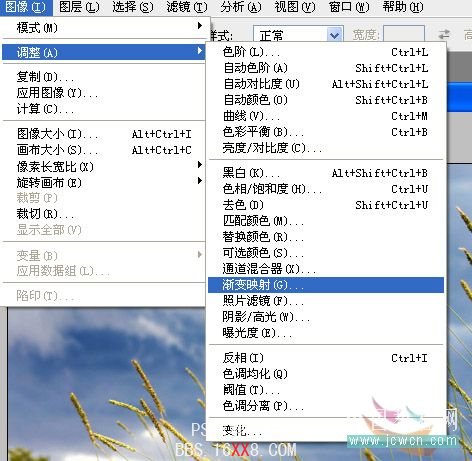

3、复制渐变映射,得到渐变图层2
4、图层—新建调整图层—可选颜色:设置如图

5、图层—新建调整图层— 色彩 平衡:设置如图
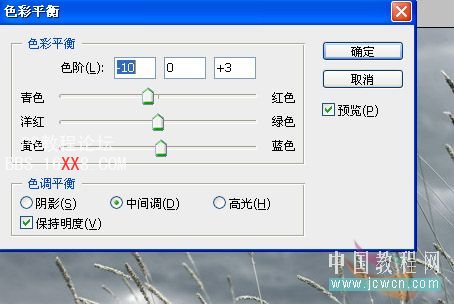
6、合并所有图层
7、 滤镜 —光照效果(随自己想要的效果调整)
8、图层—新建调整图层—色彩平衡,点上中间调,明度即可
9、图象—调整—亮度/对比度,设置如图
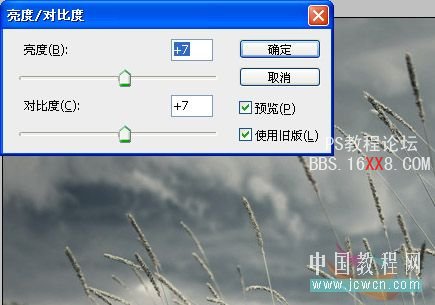
10、合并所有图层
11、复制图层
12、图层模式:滤色
13、图层模式—填充度改为50%
14、合并所有图层,完工。
